Здравствуйте, дорогие читатели!
Google AdSense — надёжный и удобный способ монетизации для блога.

Как только трафик на ваш ресурс достигнет заветных 100 уникальных посетителей в сутки — можете смело устанавливать рекламу Google AdSense — при правильном подходе можно гарантировать не менее 3-5 долларов в сутки с одного «белого» блога.
Однако, установка рекламных блоков Google AdSense для блога на платформе Blogger (blogspot) имеет ряд особенностей. В этой статье я расскажу о фокусах и трюках, помогающих в решении данной проблемы.
Перед началом установки рекомендую внимательно ознакомиться с правилами программы.
Стандартные способы, которые предлагает Google AdSense, осуществить довольно просто. Можно зайти в Панель инструментов — Коммерция — Обзор AdSense, выбрать один из предлагаемых вариантов и ситема автоматически включит показ объявлений на блоге.
Ещё один вариант: заходим в Панель инструментов — Дизайн — Элементы страницы — Добавить гаджет. В открывшемся окне находим и нажимаем значок AdSense.
Далее выбираем формат и цветовое сочетание рекламного объявления и сохраняем. Перетягиваем блок в нужное место и опять сохраняем.
Но оба описанных способа ограничивают возможности выбора для вебмастера, а значит и его потенциальный заработок.
Предлагаю вам ещё два варианта, которые используют опытные блоггеры. Достаточно просто придерживаться последовательности действий и никаких сложностей с установкой Google AdSense для блога не возникнет.
Используя все эти способы, необходимо помнить, что на одной странице разрешается размещать не более 3-х рекламных блоков. Также строго запрещено нажимать на рекламу в своём блоге. Нарушение этих двух основных правил может привести к блокированию аккаунта.
Но не будем о грустном :)) Позвольте представить — способ №1:
Google AdSense — разные блоки на разных страницах
В первую очередь — посмотрите все виды рекламных блоков, которые предлагает Google AdSense для блога. Определившись с выбором заходим на страницу Google Adsense — Настройка AdSense. Выбираем AdSense для контекста.
Далее выбираем рекламный блок — текстовые и графические объявления — как правило, для блога это самый подходящий вариант.
На следующей странице выбираем «добавить новый канал» и даём каналу имя. После этого нажимаем на кнопку «Отправить и получить код», копируем код, созданный для нас Google Adsense и переходим на панель инструментов нашего блога. Идём Дизайн — Элементы страницы — Добавить гаджет. В открывшемся окне находим HTML/JavaScript и вставляем полученный код.
Теперь необходимо вверху этого окна дать название нашему новому виджету (зачем — вы поймёте позже!-)) Пусть это будет «ADSENSE_TEST«. Сохраняем. Перетягиваем виджет в нужное место и опять сохраняем.
Теперь этот рекламный блок будет одинаково виден на всех страницах блога. Но для полноценного, успешного заработка Google AdSense рекомендует разный подход к рекламе на главной странице и на страницах сообщений.
Для осуществления этой задачи проделываем небольшой трюк с шаблоном блога. Заходим Панель управления — Дизайн — Изменить HTML. На всякий случай, как всегда при внесении изменений, загружаем резервную копию шаблона на жёсткий диск компьютера.
Ставим галочку «Расширить шаблоны виджета» и с помощью комбинации «Ctrl + F» находим строку <b:widget id , с которой начинаются все виджеты нашего блога. Наш виджет, который мы назвали «ADSENSE_TEST» (вот для чего мы давали ему имя) будет иметь такой вид:
<b:widget id=’HTML3′ locked=’false’ title=’ADSENSE_TEST‘ type=’HTML’>
<b:includable id=’main’>
<!— only display title if it’s non-empty —>
<b:if cond=’data:title != «»‘>
<h2 class=’title’><data:title/></h2>
</b:if>
<div class=’widget-content’>
<data:content/>
</div>
<b:include name=’quickedit’/>
</b:includable>
</b:widget>
Теперь, если мы хотим видеть этот рекламный блок только на главной странице, то добавляем в код две строки (выделено красным) как на образце ниже:
<b:widget id=’HTML3′ locked=’false’ title=’ADSENSE_TEST‘ type=’HTML’>
<b:includable id=’main’>
<b:if cond=’data:blog.url == data:blog.homepageUrl’>
<!— only display title if it’s non-empty —>
<b:if cond=’data:title != «»‘>
<h2 class=’title’><data:title/></h2>
</b:if>
<div class=’widget-content’>
<data:content/>
</div>
<b:include name=’quickedit’/>
</b:if>
</b:includable>
</b:widget>
Для показа этой рекламы на всех страницах, кроме главной добавляем в код другие строчки:
<b:widget id=’HTML3′ locked=’false’ title=’ADSENSE_TEST‘ type=’HTML’>
<b:includable id=’main’>
<b:if cond=’data:blog.pageType == «item»‘>
<!— only display title if it’s non-empty —>
<b:if cond=’data:title != «»‘>
<h2 class=’title’><data:title/></h2>
</b:if>
<div class=’widget-content’>
<data:content/>
</div>
<b:include name=’quickedit’/>
</b:if>
</b:includable>
</b:widget>
Сохраняем. Теперь наш рекламный блок Google AdSense виден только на главной, или только на страницах сообщений. Этот же трюк можно проделать со всеми виджетами блога.
Но это ещё не всё!-))) Способ №2:
Добавляем Google AdSense в тело статьи
Одним из самых удачных мест для размещения рекламного блока Google AdSense считается участок в начале статьи непосредственно под заголовком. Как вставить туда рекламный блок для автоматического показа в каждом посте, если шаблон Blogger отказывается принимать предложенный код?
Для этого код необходимо преобразовать. Заходим на страницу бесплатного Парсера Blogcrowds, вставляем код Google AdSense в окно и нажимаем «Parse». Сервис выдаёт нам изменённый код, вроде этого:
<script type="text/javascript"><!—
google_ad_client = "pub-0890169018604956";
google_ad_host = "pub-1556223355139109";
/* 336×280, &#1089;&#1086;&#1079;&#1076;&#1072;&#1085;&#1086; 19.02.11 */
google_ad_slot = "7081813388";
google_ad_width = 336;
google_ad_height = 280;
//—>
</script>
<script type="text/javascript"
src="http://pagead2.googlesyndication.com/pagead/show_ads.js">
</script>
Теперь окружаем код такой конструкцией:
<div style=’float: left;padding:10px;’>
преобразованный код
</div>
float:left — определяет положение рекламного блока слева, а значение «10px» указывает расстояние для обтекающего текста статьи, иначе слова «прилипнут» к рекламному блоку.
Если мы хотим показывать эту рекламу только на страницах статей и не показывать на главной — добавляем ещё одну конструкцию:
<b:if cond=’data:blog.pageType == "item"’><div style=’float: left;padding:10px;’>
преобразованный код
</div>
</b:if>
Для отображения рекламного блока сразу после заголовка статьи устанавливаем этот код после строки:
<div class=’post-header-line-1’/>
Если реклама нужна в конце каждой статьи, то после
<data:post.body/>
Благодарен всем, кто мужественно дошёл до последнего пункта этой длинной и нудной статьи! Но, с другой стороны, где ещё можно получить столько полезной информации в одном месте!-)))
Ваш Retliff
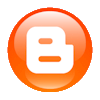
А я вставляю рекламу в середину поста гораздо проще: перевожу сообщение в язык ХТЛМ и вставляю посередине код Адсенсе, и все. Только заработка с нее все равно нету…
ulishna — Спасибо за комментарий! К сожалению, Ваш способ не так просто осуществить начинающим блоггерам, для которых и написана эта статья! Кроме того — Вы всё делаете вручную, а описанные варианты автоматизируют процесс:))А заработок несомненно будет!-)
Retliff, спасибо за пост. Прочитал статью, но так и не понял, как можно из моих 0,3$ в день сделать хотя бы 3$??!
К сожалению, на Google Adsense заработать сложнее чем на Директ, мне кажется, потому как ставки в рус. сегменте значительно ниже (
Никита Buzzman — Спасибо за комментарий, Никита! Я в этой статье и не пытался рассказывать — как больше заработать!-) Она описывает только технические моменты установки рекламных блоков в блог! Надеюсь, скоро будет статья и о повышении доходности Google AdSense!
Жду статьи о том, как "при правильном подходе можно гарантировать не менее 3-5 долларов в сутки" )
Есть еще один способ как поставить объявление между заголовком поста и его телом.
Делаем стандартный виджет (Adsense или HTML), а потом просто перетаскиваем его "Сообщение блога" в "Элементах страницы" Виджет можно поместить как сверху, так и снизу.
И еще, несмотря на то, что разрешается показывать до 3-х блоков adsense на странице, рекомендуется ставить одно. Стоимость клика будет выше. Либо настраивать так, чтобы самый кликабельный блок был первым в коде шаблона.
Ну и полезная ссылочка:
http://adsense-ru.blogspot.com/2011/02/blog-post_22.html
А я делаю так, как написано, а не получается(((
Говорят, что-то вы не закрыли или не открыли)))
Clear — на моём блоге реклама Google Adsense установлена описанными способами с использованием этих кодов — не знаю, почему у Вас не получается!-)) Попробуйте ещё — медленно, не торопясь!-)))
Именно в тело статьи не получается. Остальное получилось)) Очень доходчиво написано! Спасибо! Буду стараться))
А мне вот интересно, почему гугл запрещает кликать по своим же объявлениям. Я именно так блокирую некоторые объявления по урл, если они не подходят блогу. А как по другому то?
Спасибо за статью. Пойду экспериментировать!
Оо, я сегодня чуть мозг не сломала… в общем та же проблема, что и Clear, решить ее удалось не вставляя преобразованный код между кодом.
Вот только рекламный блок снизу так и не могу поставить, после вставки в шаблоне полтергейст какой-то, при этом блок, находящийся в сайдбаре прыгает вниз. а не сидит там. где положено.
Кстати, блоки в частности новые еще не сразу подгружаются, просто пустота висит, которая должна исчезнуть минут через пять десять.
Ну, что за беда!
Open quote is expected for attribute "{1}" associated with an element type "style".
Clear и Олеся_Fialka — Внёс изменения в код! Приношу свои извинения за ошибку!-) Попробуйте — сейчас всё должно получиться!
Спасибо! Все получилось!
И у меня получилось!
Вот еще вопрос: мы давали имя новому гаджету (в первом варианте). И это имя высвечивается на странице блога. Как сделать так, чтоб не высвечивалось? я назвала *, чтоб не очень заметно было, но лучше, чтоб ее не было)
Олеся_Fialka, Cllear — Рад, что у вас всё получилось!-)
Имена гаджетам мы присваивали для того, что бы их было легко найти в коде шаблона. После этого имена можно смело удалить, убрав название в самом гаджете!-)
А как насчет того, что правила Adsense строго запрещает вносить изменения в свой код? Еще никого не забанили за трюки с их кодом?
blogbaster — Никаких изменений непосредственно с кодом Google Adsense не происходит — это просто как перевод текста на другой язык!-)
Благодарствую! Хоть один человек грамотно расписал по строчкам, как разместить блоки Адсенс в тексте.
Чтобы разместить блок по центру, надо вместо "float:" ставить "text-align: center;"
Ставлю такой же блок Adsense и такое же размещение как у вас. Но, опять недостаток — из 4 ссылок 2 нижние не активны. Что можно сделать с шаблоном?
Установил себе. Но в некоторых постах Google не находит релевантных объявлений и остается пробел, что не совсем хорошо. Посмотрю, если изменений в кликах не будет — уберу.
Вячеслав — Этот вопрос скорее в службу поддержки Adsense!-)
Нет. Тут дело в шаблоне. Потому что и кнопка от ТвитМеме не активна и адсенс. :((
отличная статья, наконец то разъяснили как надо правильно добавлять объявления под заголовком поста.
Давно ждала подобный материал. Спасибо.
Что-то меня все равно настораживает, что код модифицируется. Но все же может есть уже, другая альтернатива без изменений как вставит код в тело? Или хоть топик с указаниями от Гугла, что данная модификация такого типа не противоречит их правилам, а то в один прекрасный момент — # 🙂
@Nikolas
"nj yt vjlbabrfwbz rjlf? f tuj flfgnfwbz!-)
Это не модификация, а адаптация!-)
Увы, другого способа, по моему, не существует!
Подскажите пожалуйста почему у меня не отображается реклама Google AdSence на главной странице блога и иногда на странице материала?
Зарание спасибо.
А можно ли размещать рекламу от сторонних рекламодателей, а не только Google Adsense?
@Doctor G
Да, выбор рекламодателя целиком зависит от Вас!
Не подскажите почему перестали показываться объявления адсенс на сайте? Вся другая реклама висит нормально. Хостинг тайм веб не бесплатный.
Спасибо большое — получилось и в начале и в конце.
А как установить после тега more?
Заранее спасибо!
А вы знаете как изменить html код так, чтоб более кликабельное объявление, висящее на странице под статьей, было по коду HTML выше, чем объявление под заголовком статьи?
Спасибо за подробную статью. А вот у меня проблема возникла с рекламными блоками. Пока тренировались, как поставить, куда поставить, и пришли к выводу, какие рекламные блоки все-таки оставить, а какие убрать, пришло обновление темы, которую используем для wordpress. Обновились и теперь хочу убрать рекламные блоки из статей, оставить только в виджетах. И … нет кодов, просмотрела весь шаблон, удалила объявление в аккаунте google, а блоки все равно появляются в постах. буду рада любому совету, как убрать эти блоки
супер =) пасиб
О, наконец-то, я нашла эту вставку адсенс в тело поста!
Премного благодарна!
@NikolasТоже напрягает этот перевод с JAVA / в HTML, изменение кода как ни как, а поправок от адсенс на одобрение не нашел.
@Саша Курага Этим способом блоки AdSense установлены в тысячах блогов и никаких санкций не было! Долгое время такие блоки стояли и на этом блоге. Приведите мне хоть один пример штрафов!Если Вас что-то напрягает — сходите к психоаналитику:)
Кстати — статья написана задолго до Вашего увлечения Blogger (посмотрите на дату первого коммента).
Спасибо очень полезная информация, буду использовать!
Здравствуйте. У меня такой вопрос: после недавних изменений в блоггер при редактировании шаблона исчезла "Расширить шаблоны виджета" и как редактировать теперь шаблоны и добавлять новые виджеты?
а почему Вы сняли у себя блоки Адсенс?
На сегодняшний день у меня другие источники доходов!:) Мне не нравится украинская система обналичивания чеков AdSense — слишком много движений!
да это правда, обналичка желает лучшего, спасибо за статью!
Доброе время суток. Столкнулся с такой не то что бы проблемой но разобраться не могу. Блог на котором стоит адсен реклама показывается только с боку и сразу 3 блока подряд. При этом не могу удалить 2 из них — т.к. не знаю где это сделать. А то в текст если вписывать блок будет перебор с рекламой на страницах. Помогите кто знает.
Панель управления — Прибыль — Показывать объявления в боковой панели (исправить)
Привет! а что насчет того когда поставил виджет только на главной, но перейдя на следующую страницу (страницу 2), он не отображается, есть решение?
а как заблокировать рекламу на опрtделнной странице вордпрессса?
Внизу есть правила комментирования. Любые ссылки на посторонние ресурсы в комментариях удаляются (без исключения). Для вопросов со ссылками, скриншотами и пр. существует контактная форма в верхнем меню.